- Auteur Abigail Brown [email protected].
- Public 2023-12-17 06:47.
- Dernière modifié 2025-01-24 12:09.
Un fichier en lecture seule est un fichier dont l'attribut de fichier en lecture seule est activé. Il peut être ouvert et visualisé comme n'importe quel autre fichier, mais y écrire (enregistrer les modifications) ne sera pas possible. En d'autres termes, le fichier ne peut être lu qu'à partir de, pas écrit dans.
Un fichier marqué en lecture seule implique généralement qu'il ne doit pas être modifié ou qu'une grande prudence doit être prise avant d'y apporter des modifications.
D'autres choses que les fichiers peuvent également être en lecture seule, comme les lecteurs flash particulièrement configurés et d'autres périphériques de stockage à semi-conducteurs comme les cartes SD. Certaines zones de la mémoire de votre ordinateur peuvent également être définies en lecture seule.
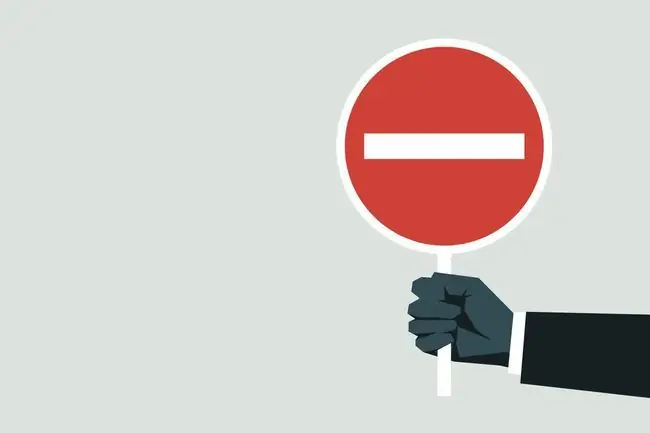
Quels types de fichiers sont généralement en lecture seule ?
Mis à part la rare situation où vous, ou quelqu'un d'autre, avez défini manuellement un indicateur de lecture seule sur un fichier, la plupart de ces types de fichiers que vous trouverez sont des fichiers importants dont votre système d'exploitation a besoin pour démarrer correctement ou, en cas de modification ou de suppression, cela peut entraîner le blocage de votre ordinateur.
Certains fichiers qui sont en lecture seule par défaut dans Windows incluent bootmgr, hiberfil.sys, pagefile.sys et swapfile.sys, et c'est juste dans le répertoire racine ! Un certain nombre de fichiers dans le dossier C:\Windows\ et ses sous-dossiers sont en lecture seule par défaut.
Dans les anciennes versions de Windows, certaines des plus courantes incluent boot.ini, io.sys et msdos.sys.
La plupart des fichiers Windows en lecture seule sont également généralement marqués comme fichiers cachés.
Comment modifier les fichiers en lecture seule
Les fichiers en lecture seule peuvent être en lecture seule au niveau du fichier ou au niveau du dossier, ce qui signifie qu'il peut y avoir deux façons de gérer la modification d'un fichier en lecture seule en fonction du niveau auquel il a été marqué en lecture seule.
Si un seul fichier a un attribut en lecture seule, la meilleure façon de le modifier est de décocher l'attribut approprié dans les propriétés du fichier (pour le désactiver), puis d'y apporter des modifications. Ensuite, une fois l'édition terminée, réactivez l'attribut.
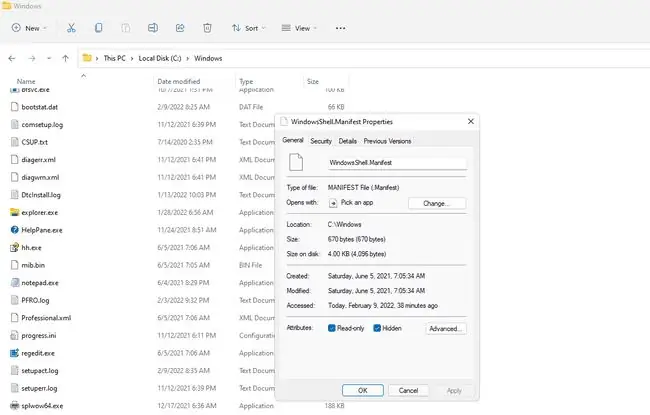
Cependant, si un dossier est marqué en lecture seule, cela signifie généralement que tous les fichiers du dossier sont également en lecture seule. La différence entre cela et un attribut basé sur un fichier est que vous devez modifier les autorisations du dossier dans son ensemble pour modifier le fichier, pas seulement le fichier unique.
Dans ce scénario, vous ne voudrez peut-être pas modifier l'attribut de lecture seule d'une collection de fichiers uniquement pour en modifier un ou deux. Pour éditer ce type de fichier en lecture seule, vous devez éditer le fichier dans un dossier qui permet l'édition, puis déplacer le fichier nouvellement créé dans le dossier du fichier d'origine, en écrasant l'original.
Par exemple, un emplacement courant pour les fichiers en lecture seule est C:\Windows\System32\drivers\etc, qui stocke le fichier hosts. Au lieu de modifier et d'enregistrer le fichier hosts directement dans le dossier "etc", ce qui n'est pas autorisé, vous devez effectuer tout le travail ailleurs, comme sur le bureau, puis le recopier.
Plus précisément, dans le cas du fichier hosts, cela ressemblerait à ceci:
- Copier les hôtes du dossier etc vers le bureau.
- Apportez les modifications au fichier hosts qui se trouve sur le bureau.
- Copiez le fichier hosts sur le bureau dans le dossier etc.
- Confirmer l'écrasement du fichier.
L'édition de fichiers en lecture seule fonctionne de cette façon car vous n'éditez pas réellement le même fichier, vous en créez un nouveau et remplacez l'ancien.
Comment rendre un fichier en lecture seule
Après avoir suivi les instructions ci-dessus, il devrait être clair à quel point il est simple d'effacer l'attribut en lecture seule. Rendre un fichier en lecture seule est tout aussi simple: cochez la case Read-only dans la fenêtre Propriétés du fichier.
Cliquez avec le bouton droit sur le fichier, accédez à Propriétés dans le menu qui apparaît, puis sélectionnez Lecture seule en bas de l'onglet Général.
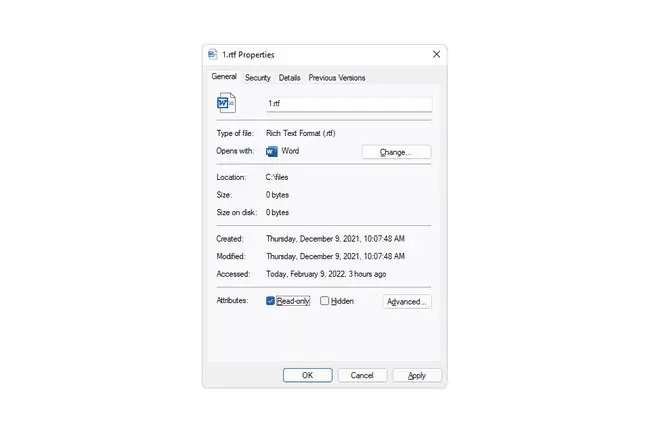
FAQ
Pourquoi mon fichier Excel est-il en lecture seule ?
Plusieurs scénarios peuvent conduire à l'ouverture d'une feuille de calcul Excel en lecture seule. Par exemple, si le fichier est protégé par un mot de passe ou a été partagé en tant que copie, il peut s'ouvrir en lecture seule. Faites un clic droit sur le fichier et choisissez Properties pour voir si l'attribut Lecture seule est coché. Si c'est le cas, décochez la case pour modifier le fichier.
Pourquoi ma sauvegarde QuickBooks est-elle en lecture seule ?
Les fichiers QuickBooks peuvent s'ouvrir en lecture seule s'ils sont stockés sur un DVD ou un CD, auquel cas vous pouvez copier le fichier sur le disque dur de votre ordinateur avant de l'ouvrir. De plus, certains fichiers sont en lecture seule pour les protéger des modifications accidentelles, que vous pouvez résoudre en exécutant QuickBooks en tant qu'administrateur. Tout d'abord, faites un clic droit sur l'icône QuickBooks et sélectionnez Properties > Compatibility > Run ce programme en tant qu'administrateur, puis essayez d'ouvrir ou de restaurer le fichier d'entreprise.






